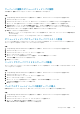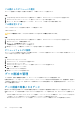Administrator Guide
すべてのボリュームのデータ削減の一時停止または再開
Storage Center の 設定の編集 ダイアログボックスからデータ削減を一時停止すると、その Storage Center のすべてのボリュームの
圧縮と重複排除が一時停止します。
このタスクについて
メモ: 設定の継承を使用している Storage Center の 設定の編集 ダイアログボックスから、データ削減の一時停止 を他の
Storage Center に適用することはできません。
手順
1. Storage Manager Client が Data Collector に接続されている場合は、ストレージ ビューで Storage Center を選択します。
2. サマリ タブで、設定の編集 をクリックします。
Storage Center 設定の編集 ダイアログボックスが開きます。
3. ストレージ タブをクリックします。
4. データ削減を一時停止または再開します。
• データ削減を一時停止するには、データ削減を一時停止 チェックボックスをオンにします。
• データ削減を再開するには、データ削減を一時停止 チェックボックスをオフにします。
5. OK をクリックします。
ボリュームに対するデータ削減の無効化
ボリュームのデータ削減を無効にすると、次の Data Progression サイクルから圧縮データが永続的に解凍されます。
手順
1. Storage Manager Client が Data Collector に接続されている場合は、ストレージ ビューで Storage Center を選択します。
2. ストレージ タブをクリックします。
3. ストレージ タブのナビゲーションペインで、変更するボリュームを選択します。
4. 右側のペインで、設定の編集 をクリックします。
ボリュームの編集 ダイアログボックスが開きます。
5. ボリューム ビューで、変更するボリュームを選択します。
6. データ削減プロファイル ドロップダウンメニューから、なし を選択します。
7. OK をクリックします。
スナップショットプロファイルの管理
スナップショットプロファイルは、1 つまたは複数のボリュームのスナップショットを定期的に取得するタイミングや、どのスナッ
プショットをいつ削除するか(スナップショットの失効)を定めるルールの集合のことです。
スナップショットは、1 つまたは複数のボリュームのポイントインタイムコピー(PITC)です。Storage Center のスナップショット
は、データのブロックまたはページが凍結され、コピーされないため、従来のスナップショット /PITC とは異なります。ユーザー
データは移動されないため、スナップショットを完了するのにかかる時間とスナップショットで使用する容量という 2 つの点でプ
ロセスが効率的になります。
メモ: 該当するボリュームに対して 2 つ以上のスナップショットを同時に作成するようスケジュールされている場合は、
Storage Center によってスナップショットが 1 つだけ作成されます。有効期限が最も長いスナップショットが作成され、スケ
ジュールされた他のスナップショットは無視されます。
関連概念
ストレージプロファイルの管理
QoS プロファイルの管理
128 Storage Center の管理